Visme
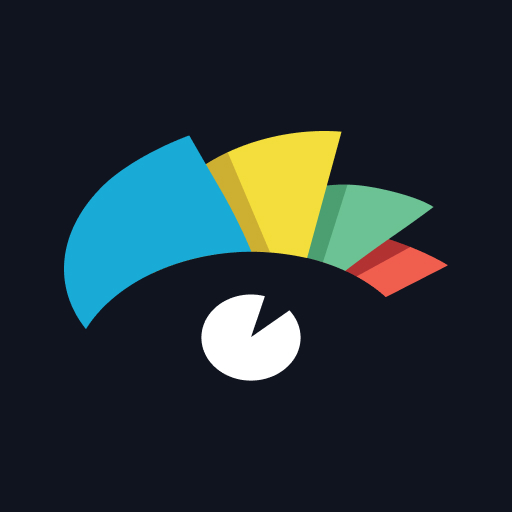 Visme
Visme
Steckbrief
Registrierung & Kosten
Registrierung:
Für die Nutzung von Visme ist eine Registrierung erforderlich. Eine Registrierung ist mittels E-Mail-Adresse oder aber mittels Verknüpfung eines Google- oder Facebook-Konto möglich.
Kosten:
Visme bietet unterschiedliche Preismodelle an:
- Basic: Kostenlos, mit allen grundlegenden Funktionen und 100 MB Speicher.
- Starter: Mit unbegrenztem Zugriff auf Vorlagen und 250 MB Speicher.
- Pro: Mit weiteren Funktionen für Teams und Unternehmen.
Für Bildungseinrichtungen werden spezielle Preise angeboten. Diese können über ein Formular angefragt werden.
Klicken Sie hier für weitere Informationen zu den Kostenmodellen.
Betriebssystem & Endgeräte
Betriebssysteme:
- Windows
- macOS
- Linux
- iOS
Visme ist eine cloudbasierte Software und muss dementsprechend nicht heruntergeladen werden. Sie kann direkt über alle gängigen Webbrowser verwendet werden. Eine App-Anwendung für Android soll in Kürze zur verfügbar sein.
Endgeräte:
- Computer
- Mobiltelefon (aktuell nur mit iOS)
- Tablets (aktuell nur mit iOS)
Klicken Sie hier für weitere Informationen zu den Betriebssystemen und Endgeräten.
Sprache
Visme wird aufgrund seiner internationalen Verbreitung in einer Vielzahl von Sprachen angeboten, darunter auch Deutsch und Englisch. Die Sprache lässt sich in den Accounteinstellungen jederzeit flexibel anpassen.
Klicken Sie hier für weitere Informationen zu den unterstützten Sprachen.
Datenschutz
Visme ist DSGVO-konform und hat entsprechende Maßnahmen ergriffen, die den aktuellen Anforderungen der DSGVO entsprechen. Es ist sichergestellt, dass die Verarbeitung personenbezogener Daten transparent gestaltet ist. Nutzende müssen demnach einer Verarbeitung ihrer Daten immer zustimmen.
Klicken Sie hier für weitere Informationen zu den Datenschutzrichtlinien.
Kurzbeschreibung
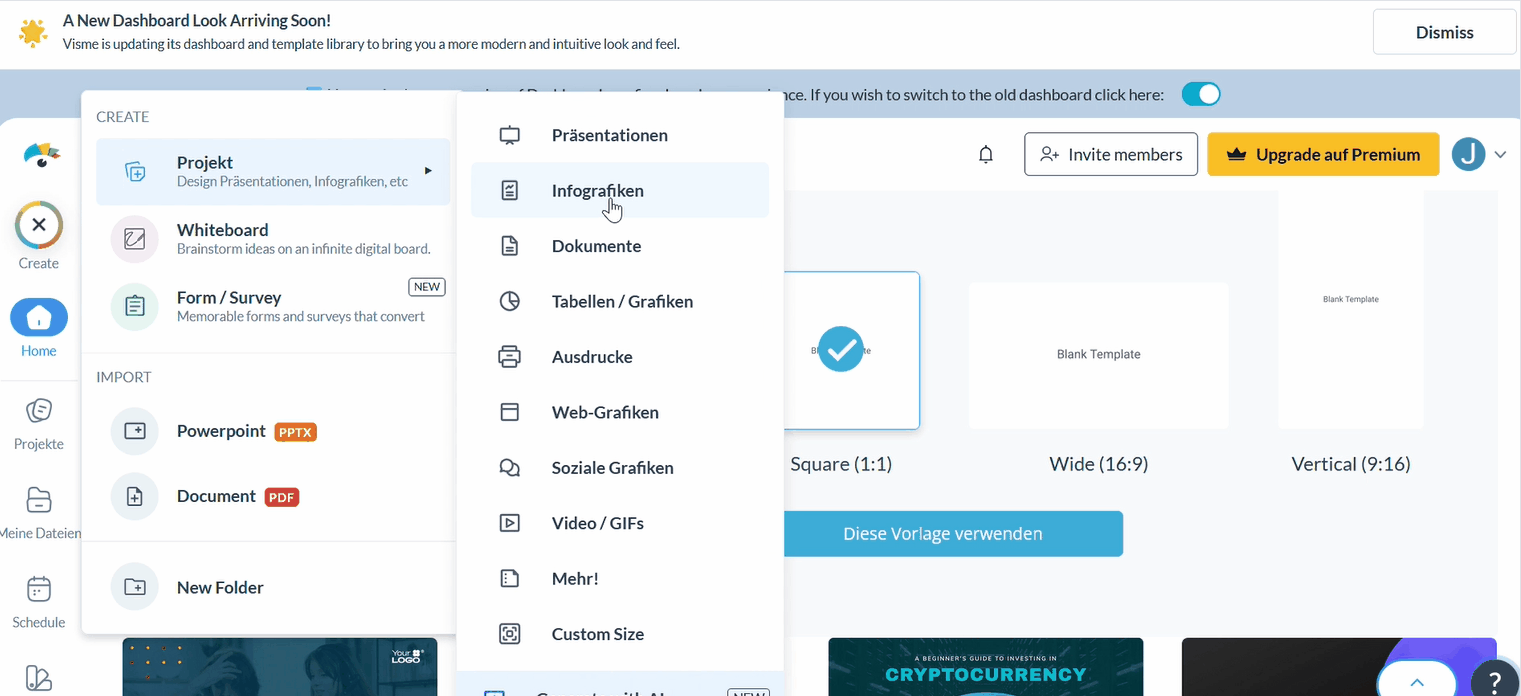
Visme ist eine cloudbasierte Plattform zur Erstellung interaktiver visueller Inhalte. Es besteht die Möglichkeit, ohne umfangreiche Designkenntnisse beeindruckende Designs wie Präsentationen oder Infografiken zu erstellen. Es werden zahlreiche anpassbare Vorlagen und Design-Tools geboten, um Inhalte einfach zu erstellen und diese anschließend zu speichern und zu teilen. Weiterhin besteht die Möglichkeit, in Echtzeit in Teams an einem Projekt zu arbeiten.
Zentrale Funktionen
Erstellen von Präsentationen
Mithilfe von Visme können Nutzende interaktive Präsentationen erstellen, ohne dafür Designkenntnisse zu benötigen. Die Plattform bietet eine Vielzahl von anpassbaren Vorlagen und Designvorschlägen für verschiedene Zwecke. Die Präsentationen können zudem mit Animationen und interaktiven Elementen versehen werden.
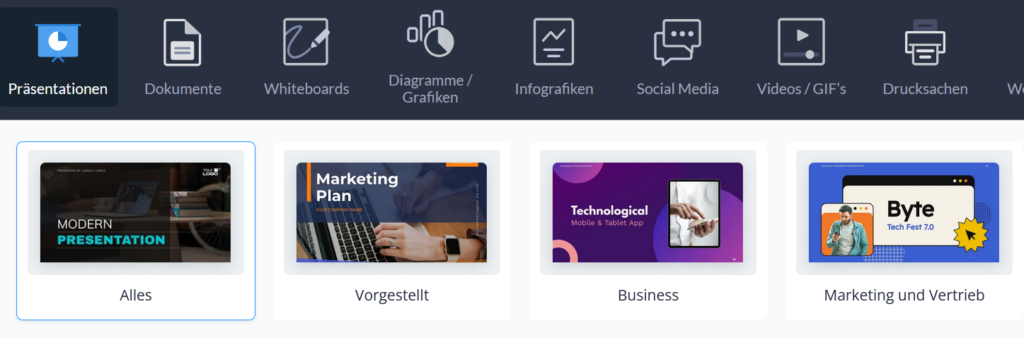

Infografiken gestalten
Durch den benutzerfreundlichen Drag-and-Drop-Editor können Zahlen und Daten einfach in visuelle Darstellungen umgewandelt werden. Hierfür stehen über 50 verschiedene Grafik-Formate, Diagramme und Karten zur Verfügung, sowie eine große Auswahl an Icons und Schriftarten.
KI-Unterstützung
Zur Vereinfachung des Designprozesses sind fortschrittliche KI-Technologien in Visme integriert. Mithilfe des Visme AI Designer können anhand von Texteingaben in kürzester Zeit professionelle Designs generiert werden. Vor allem bei geringen Vorkenntnissen oder bei Zeitdruck bietet sich diese Option an. Die generierten Vorlagen lassen sich anschließend weiter anpassen, um das gewünschte Ergebnis zu erzielen.
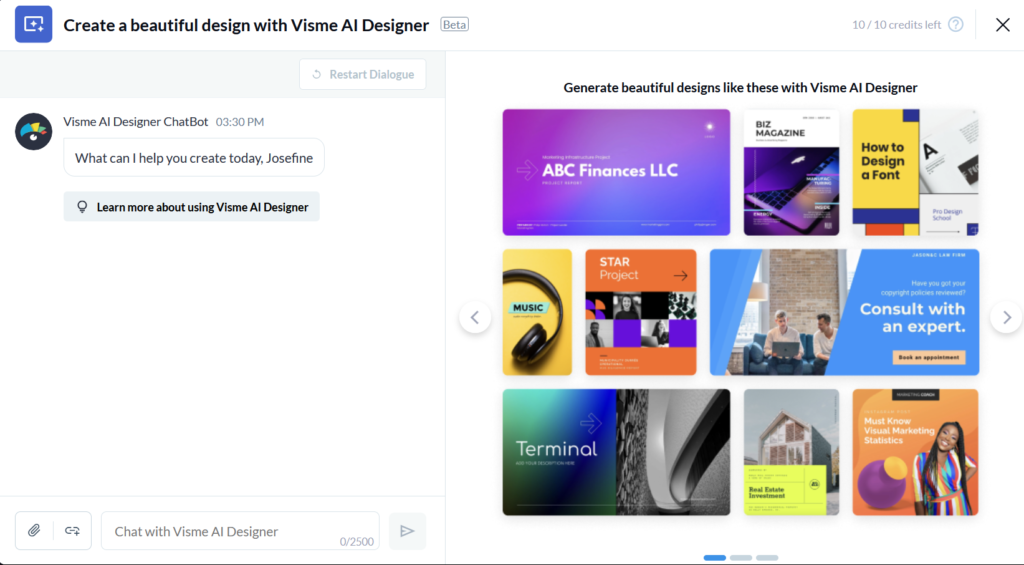
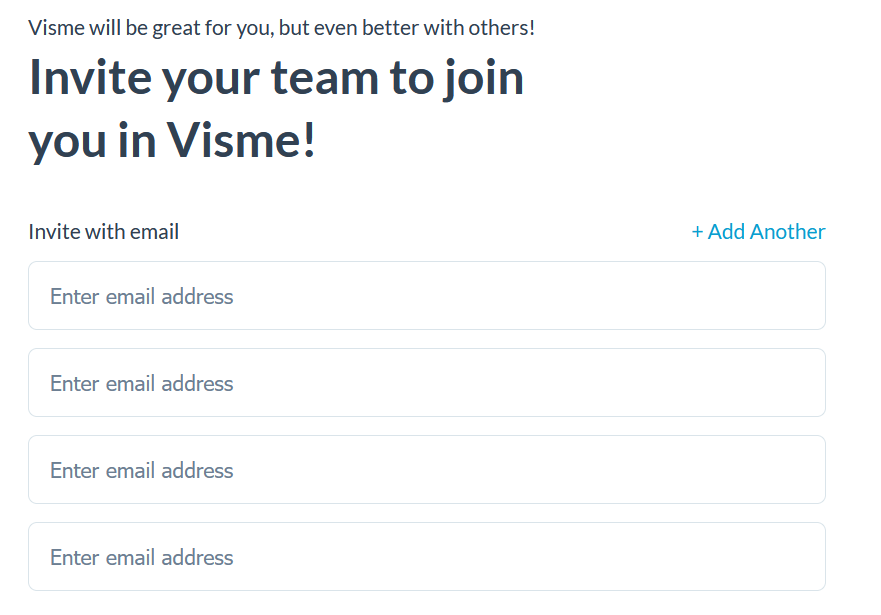
Kollaborative Arbeit
Unabhängig vom Standort können Teams gemeinsam in Echtzeit an Projekten arbeiten. So haben Nutzende die Möglichkeit, direkt im Design Kommentare zu hinterlassen oder Feedback zu geben.
Video- und Animationserstellung
Visme bietet einen integrierten Video-Maker, um ansprechende Videoinhalte direkt in der Anwendung zu produzieren. Auch für diese Funktion werden Vorlagen zur Verfügung gestellt, die bearbeitet werden können. Die Videos können anschließend mit Übergängen und Animationen angepasst und direkt in Präsentationen eingebettet werden.
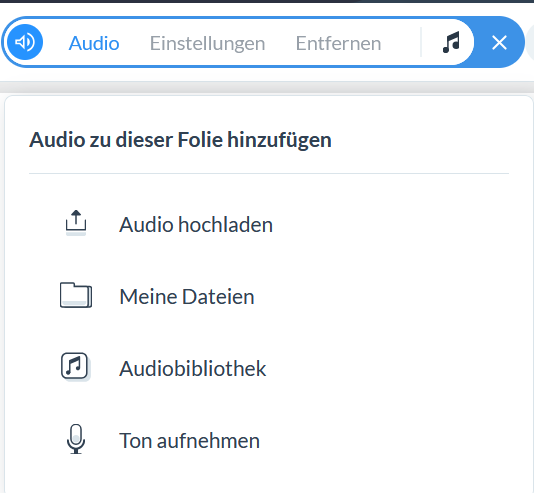
Video-Tutorials
Video 2: Einstiegstutorial
Das Video stellt dar, wie mithilfe von Visme Präsentationen und Infografiken erstellt werden können. Es werden die zahlreichen Vorlagen und Designvorschläge vorgestellt, die Nutzende individuell anpassen können. Weiterhin wird eine Übersicht über Funktionen wie das Erstellen von Diagrammen oder das Einfügen von Bildern demonstriert. Somit eignet sich das Tutorial ideal als Einstieg für die Erstellung von visuell ansprechenden (Lern-)Inhalten.
Video 3: Erstellung interaktiver Karten
In diesem Tutorial wird gezeigt, wie interaktive Karten mithilfe von Visme erstellt werden können. Man wird durch den Prozess der Kartenauswahl geführt und bekommt praktische Tipps zur Farbgestaltung und dem Einfügen von Hover-Effekten. Damit dient das Video als umfassende Anleitung für interaktive Karten, die in Präsentationen oder Berichten genutzt werden können.
Hinweise
Internetverbindung
Für die Nutzung von Visme wird eine stabile Internetverbindung benötigt. Anderenfalls sind Einschränkungen in der Export-Funktion zu erwarten.
Einschränkungen bei kostenloser Nutzung
Die kostenlose Version bietet mit maximal 15 Projekten für einige Anwendende möglicherweise nicht genügend Speicherplatz bei häufiger Verwendung.
Wasserzeichen
In der kostenlosen Version werden Inhalte mit einem Wasserzeichen versehen, sodass erstellte Projekte möglicherweise weniger professionell erscheinen.
Quellen und Medienverwendungsnachweis
Folgende Quellen und Mediendateien wurden genutzt …
- https://www.visme.co/de/pricing/ (zuletzt geprüft am 28.12.2024)
- https://www.visme.co/de/teams/bildung/ (zuletzt geprüft am 28.12.2024)
- https://support.visme.co/visme-languages/ (zuletzt geprüft am 28.12.2024)
- https://www.joinsecret.com/de/visme/reviews (zuletzt geprüft am 29.12.2024)
- https://blog.hubspot.de/marketing/5-online-tools-fuer-professionelle-infografiken-ohne-photoshop (zuletzt geprüft am 29.12.2024)
- https://visme.co/blog/de/animierte-infografiken-erstellen/ (zuletzt geprüft am 29.12.2024)
- Abbildung 1-5: Screenshots von Visme
- Video 1: Screenvideo von Visme
- Video 2: Eingebettet von YouTube (https://www.youtube.com/watch?v=ziiK6SjQf1o)
- Video 3: Eingebettet von YouTube (https://youtube.com/playlist?list=PLy8gz52B1hF76fUbvWPcNBGGabBL2wdfh&feature=shared)
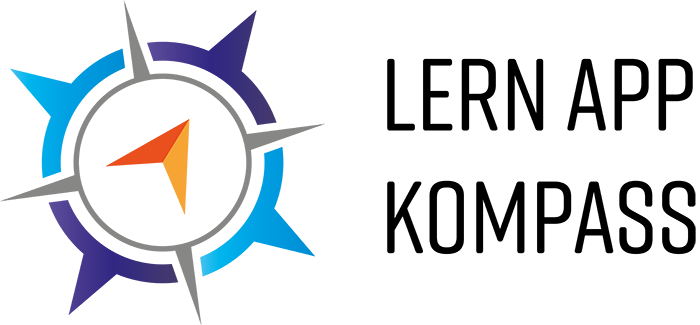
Diskussion & Kommentare